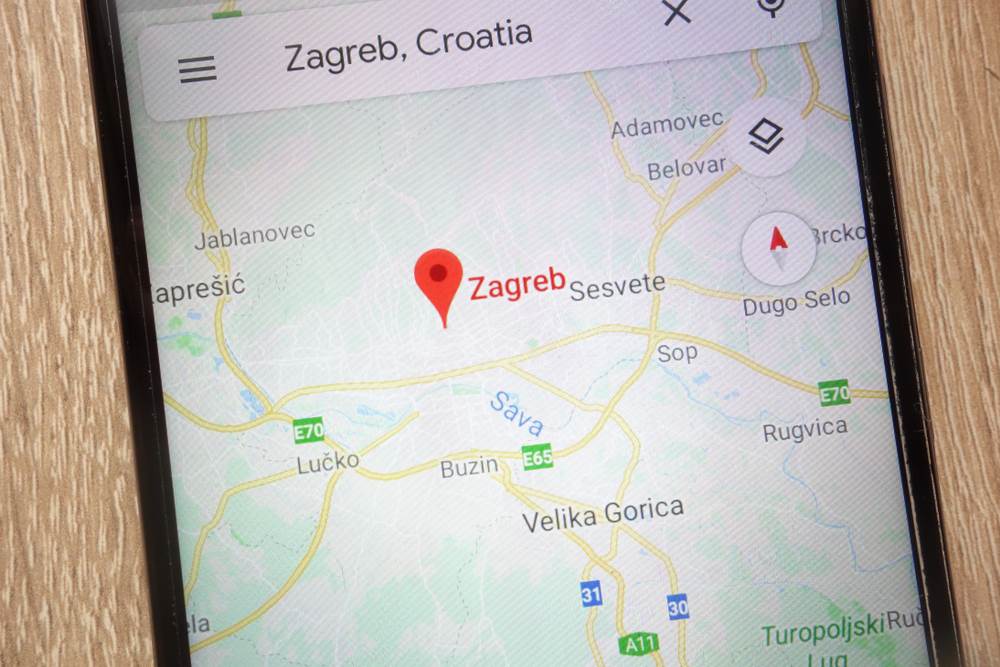8 najbitnijih opcija za Google Maps za koje možda niste niti čuli
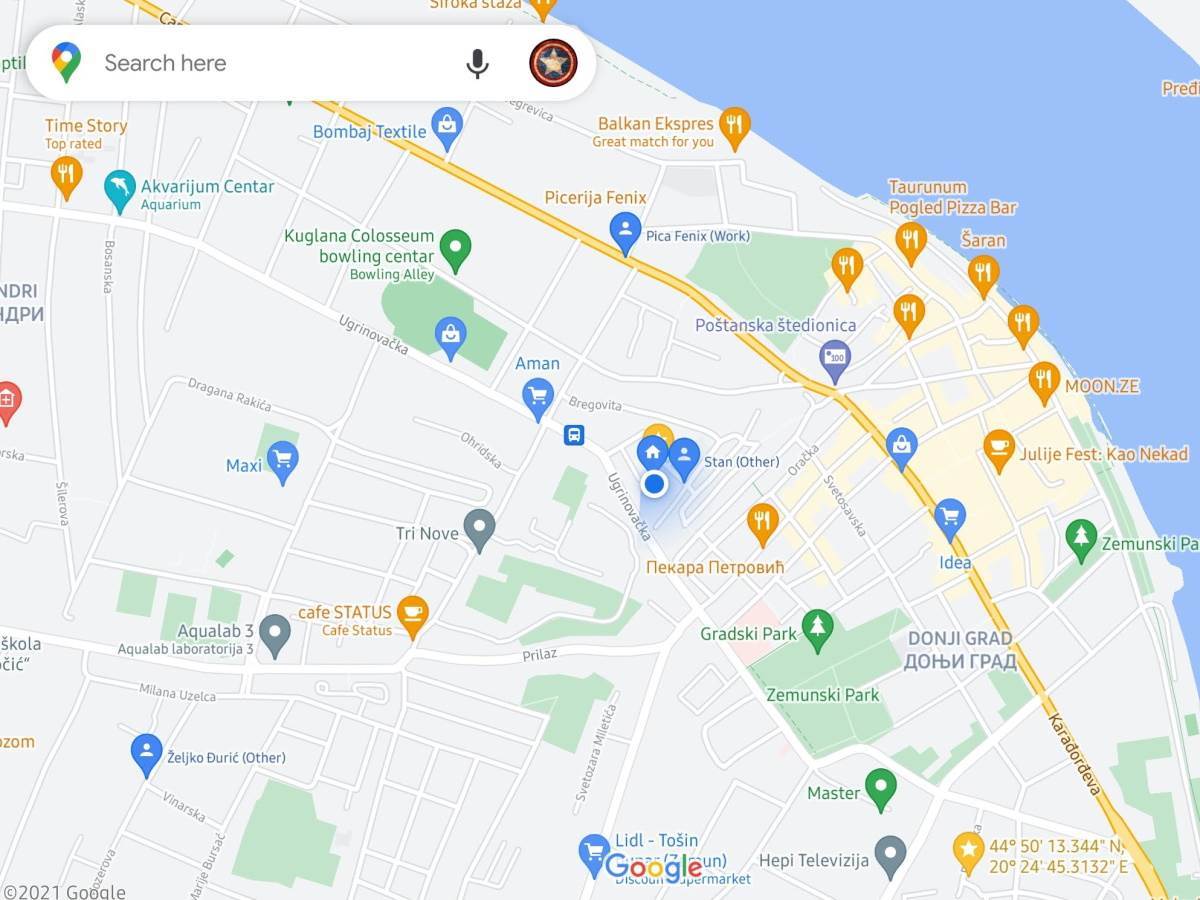
Google Maps su jedan od omiljenih alata svih korisnika jer pomažu pronaći mjesto ili lokaciju kada nismo sigurni gdje se nešto nalazi. Ne moramo znati niti adresu (što zahtijevaju druge navigacije), dovoljno je znati naziv kafića, restorana, trgovine…
Ono što većina korisnika ne zna su razne korisne opcije koje Google Karte nude, a mi smo izabrali 8 najboljih za vas.
1. Postavite svoju dijetu
Kada tražite lokalni restoran, a niste netko tko voli sve jesti, Google Maps imaju opciju odabira stvari koje volite (pod uvjetom da su restorani objavili te informacije). Potrebno je kliknuti na ikonicu svog profila u gornjem desnom kutu, odabrati Settings pa Manage your preferences i onda opciju Dietary. Od ponuđenih opcija postoje opcije restorana s hranom bez glutena, a između ostalog tu su i opcije za vegetarijance i vegane.
Kada odaberete željene filtre kliknite na opciju Update preferences koja će se pojaviti na dnu ekrana nakon čega će vam pretraga biti sužena na restorane koji odgovaraju vašim kriterijima.
2. Provjerite cijene prije nego što krenete u restoran
Jedna od korisnih informacija za restorane je raspon cijena, odnosno prosječna cijena koju ćete platiti ako jedete kod njih. Ova opcija je korisna ukoliko ste ograničeni budžetom i ne želite potrošiti više novca nego što ste planirali. Ovo nije opcija koju upisuju vlasnici restorana nego korisnici sami doprinose svojim informacijama.
3. Pošaljite putanju s desktop računala na mobilni telefon
Uvijek je lakše pronaći nešto na desktop računalu nego na manjem ekranu mobitela. Jednostavno to pošaljete na mobilni telefon. Dovoljno je pronaći lokaciju i odabrati opciju Send to your phone. Ukoliko imate više telefona prijavljenih na jedan račun možete odabrati na koji ćete poslati ili jednostavno poslati tražene informacije na e-mail ili kao SMS na vaš broj telefona.
4. Dodatne informacije o putovanju
Prije nego što krenete na put Google Maps vam može dati informacije o vašoj destinaciji i putovanju poput zona s niskom emisijom gasova kroz koju prolazite ili o potrebnim COVID-19 propusnicama ukoliko prelazite granicu. Te informacije su ispisane na samoj ruti, a najbitnije se nalaze na vrhu. Bitne informacije bit će vam izlistane na samom ekranu prije putovanja kako biste bili sigurni da imate sve što vam je potrebno.
5. Podijelite do kud ste stigli
Ukoliko putujete s prijateljima na istu destinaciju, a polazne točke su vam različite, super opcija koja je nedavno dodana u Google Maps je dijeljenje informacija do kud ste stigli na svojem putu. U tijeku putovanja dovoljno je pritisnuti dio na dnu ekrana i odabrati opciju Share trip progress.
Nakon toga vam se otvara klasični Android izbornik za dijeljenje, s nedavno kontaktiranim prijateljima na vrhu i opcijama za dijeljenje u pojedinačnim aplikacijama ispod. Vaši prijatelji će dobiti vašu lokaciju dok se putovanje ne završi – ovo je praktično ukoliko stanete na istoj benzinskoj pumpi.
6. Provjerite kada je najbolje krenuti
Ukoliko planirate ići na put, uvijek je zgodno provjeriti kakvi će biti uvjeti u vrijeme kada planirate krenuti. Možda vas uhvati vikend, radovi na putu ili gužva. Opcija koja vam pomaže nalazi se u gornjem desnom kutu ekrana, a označena je s tri točke. Pojavit će se kada pronađete destinaciju na koju biste putovali.
Nakon što kliknete na tri točkice odaberite opciju Set depart of arrive time i zatim odaberite vrijeme polaska ili dolaska, što god vam je poznato, kako biste mogli bolje isplanirati svoj put i procijeniti kada ćete stići odnosno kada trebate krenuti kako biste stigli u planirano vrijeme.
7. Isključite praćenje
Bilo da idete na sastanak ili u noćni provod postoje trenuci koje ne želite spremiti u Google Mapsu. Postoji opcija koja isključuje praćenje vaše lokacije u okviru Google Karti, otprilike kao Incognito režim u Google Chrome (Ctrl+Shift+N).
Incognito režim se aktivira jednostavno. Dovoljno je kliknuti na svoju ikonicu profila u gornjem desnom kutu i u meniju odabrati opciju Turn on Incognito mode. Google Maps će se resetirati, a vi ćete dobiti poruku da je praćenje isključeno dok će vaša ikonica biti zamijenjena poznatom ikonicom čovjeka sa šeširom na glavi.
8. Ažurirajte offline mape
Kada putujete u inozemstvo roaming troškovi mogu biti skupi. Google Mape nude opciju preuzimanja određene lokaciju po vašoj želji, ali bi trebalo provjeriti prije puta jesu li mape ažurirane. Potrebno je odabrati opciju Setiings nakon što ste kliknuli na ikonicu svog profila gore desno, a onda otvoriti Offline maps settings.
Mora biti aktivna opcija Auto download recommendend maps. Mape će se ažurirati redovito pa kad krenete negdje na put ne morate brinuti jel sve u redu. Za svaki slučaj idite na Settings pa Offline maps i još jednom provjerite jeste li skinuli sve mape koje ste htjeli.